Comment réparer si la vérification orthographique de Word ne fonctionne pas
Miscellanea / / July 17, 2022
Dans Microsoft Word, la fonctionnalité de vérification orthographique fonctionne automatiquement et dès que vous commencez à écrire le document. Il commence à faire le travail et vous indique instantanément vos erreurs afin que vous puissiez les corriger facilement. Les erreurs dans le document sont soulignées avec des couleurs différentes Les mots erronés sont soulignés avec "Rouge couleur" alors que la "couleur verte" est utilisée pour les fautes de grammaire et la "couleur bleue" est utilisée pour les erreurs contextuelles. les erreurs.
Comme nous le savons, toutes les applications de Microsoft sont toujours conviviales et regorgent de fonctionnalités, ce qui nous aide à faciliter nos activités quotidiennes. La fonction de vérification orthographique peut détecter automatiquement toutes les fautes de grammaire et d'orthographe que vous avez commises dans le document.
Même s’il marche parfaitement tout le temps mais parfois il peut s’arrêter de fonctionner et vous devrez trouver les pannes par vos propres moyens. Utilisez quelques astuces simples pour résoudre vos problèmes et cela commencera à fonctionner comme avant. En outre, ces méthodes fonctionnent dans Word pour Microsoft 365, Word 2019, Word 2016, Word 2013, Word 2010 et Word pour Mac.
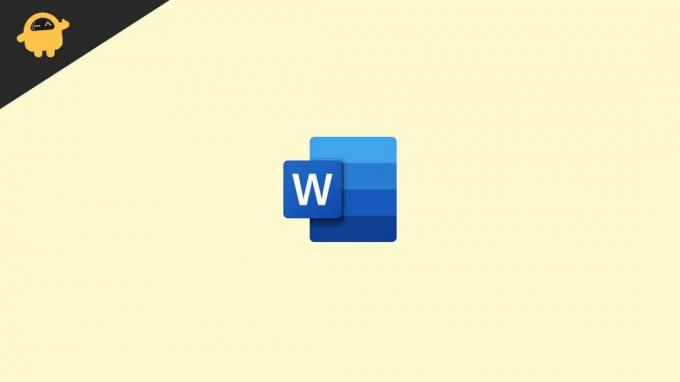
Contenu des pages
-
Comment réparer si la vérification orthographique de Word ne fonctionne pas
- Méthode 1: Vérifiez si la « vérification orthographique » est activée
- Méthode 2: Vérifier la langue de vérification de MS Word
- Méthode 3: Vérifier les exceptions de vérification
- Méthode 4: Réparer MS Word
- Méthode 5: activez Vérifier l'orthographe au cours de la frappe
- Méthode 6: Désactiver les compléments un par un
- Méthode 7: Réparer le modèle par défaut
- Méthode 8: Vérifier le style du document
- Conclusion
Comment réparer si la vérification orthographique de Word ne fonctionne pas
Il existe plusieurs causes possibles pour que le vérificateur d'orthographe et de grammaire de Word cesse de fonctionner. Il est possible que vous ayez apporté une petite modification ou que les paramètres de langue soient incorrects.
Ou il se peut que le document ou le correcteur orthographique ait des exceptions, ou qu'il y ait eu un problème avec le modèle Word. Quelle que soit la cause, quelques changements rapides devraient faire en sorte que Word signale à nouveau des erreurs dans vos documents très bientôt.
Annonces
Méthode 1: Vérifiez si la « vérification orthographique » est activée
La cause la plus probable ou la plus simple peut être que vous n'avez pas activé la "correction orthographique". Donc, si vous n'avez pas activé la vérification orthographique automatique, cette fonction ne fonctionnera pas toute seule. Donc, avant de commencer votre travail, assurez-vous qu'il est allumé.

Aussi, sélectionnez le Marquez les erreurs de grammaire au fur et à mesure que vous tapez et Vérifier la grammaire avec l'orthographe cases à cocher.
Méthode 2: Vérifier la langue de vérification de MS Word
Word peut manquer des erreurs si la langue de relecture correcte n'est pas sélectionnée. Vérifiez si Word vérifie dans la langue appropriée, puis voyez s'il résout le problème.
Annonces
Méthode 3: Vérifier les exceptions de vérification
Il existe un paramètre dans le document Word appelé "Masquer l'épreuvage" ou d'autres exceptions que vous avez peut-être activées sciemment ou accidentellement, alors assurez-vous simplement de l'activer.
Parce que la vérification orthographique ne fonctionnera pas si cette option est activée, assurez-vous donc que cette option est désactivée afin que vous puissiez faire votre travail sans aucune difficulté ou en utilisant des applications tierces.
Méthode 4: Réparer MS Word
Réparer votre application peut simplement résoudre certains de vos problèmes, quels qu'ils soient.
Annonces
- Sélectionnez Paramètres en effectuant un clic droit sur le bouton Démarrer. Vous pouvez également utiliser le raccourci clavier touche Windows + I.
- Accédez ensuite à Applications > Applications et fonctionnalités.
- Cliquez sur Modifier après avoir choisi l'application Microsoft Office.
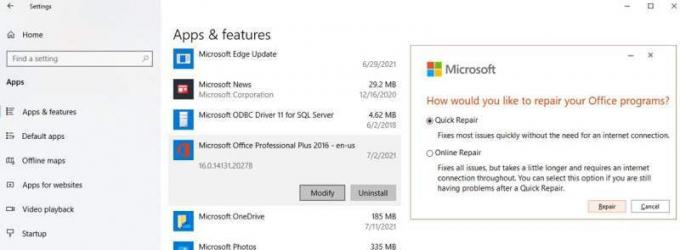
- Sélectionnez Réparation rapide dans la fenêtre contextuelle. Continuez avec les procédures précédentes et essayez la réparation en ligne si cela ne résout pas le problème.
- Vérifiez que la vérification orthographique est maintenant opérationnelle.
Méthode 5: activez Vérifier l'orthographe au cours de la frappe
- Ouvert Dossier.
- Cliquez sur Options > Vérification.
- Se diriger vers Lors de la correction d'orthographe et de grammaire dans Word.
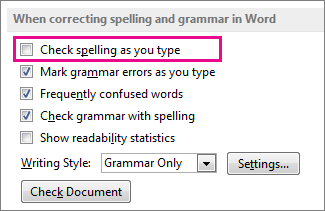
- Cochez la case à côté de Vérifiez l'orthographe au fur et à mesure que vous tapez.
Afin de vous assurer que Word vérifie correctement l'orthographe de votre travail, vous devez également consulter la section Lors de la correction orthographique dans les programmes Microsoft Office et désélectionner Ignorer les mots en MAJUSCULES.
Méthode 6: Désactiver les compléments un par un
Désactivez chaque add-on individuellement. Si le vérificateur d'orthographe et de grammaire fonctionnait correctement en mode sans échec, un complément pourrait être la cause du problème. Pour identifier le complément problématique, désactivez-les un par un. Lorsque vous identifiez le contrevenant, désactivez-le indéfiniment.
Méthode 7: Réparer le modèle par défaut
le nom du modèle par défaut. Si le problème n'est toujours pas résolu, il peut y avoir un problème avec le modèle par défaut de Word, nommé normal. Le problème peut être résolu en renommant le modèle. Word créera automatiquement un nouveau document entièrement stocké.
Méthode 8: Vérifier le style du document
Les paramètres incorrects des styles de Word pourraient empêcher le correcteur orthographique de fonctionner correctement. Voici comment modifier les paramètres :
- Sélectionnez Modifier en effectuant un clic droit sur le style actif.
- Sélectionnez Langue sous Format.
- Choisissez la langue de votre choix dans la liste.
- Vérifiez que la case à cocher pour l'orthographe et la grammaire n'est pas cochée.
Conclusion
Cela nous amène à la fin de ce guide pour résoudre le problème de vérification orthographique de MS Word qui ne fonctionne pas. Veuillez noter que ces erreurs peuvent également être dues à des problèmes techniques. Essayez également de redémarrer l'application de document MS Word ou l'ordinateur et voyez si cela vous aide.


![Comment installer Stock ROM sur Fly FS554 Power Plus FHD [Firmware File]](/f/b14d1847a5f309c4998f61ad8842e2c3.jpg?width=288&height=384)
